Jak wyłączyć Spotify Filmy na Androidzie lub iPhonie w 2025 r
Co jeśli nagle, podczas korzystania ze strumieniowego przesyłania muzyki Spotify, pojawiło się powiadomienie z informacją, że wykorzystujesz ogromną ilość danych? Prawdopodobnie zastanawiasz się, co mogło być przyczyną powyższego, biorąc pod uwagę, że słuchasz tylko utworów Spotify. Jeśli nie wiesz, aktualizacja została wykonana przez Spotify w którym animowane tła wideo są teraz włączane do określonych albumów i piosenek.
Niektórzy użytkownicy narzekają nawet, że przy włączonych filmach dość trudno jest im zobaczyć elementy sterujące podczas przesyłania strumieniowego utworów lub podcastów. Jeśli nie lubisz oglądać filmów podczas słuchania swojego Spotify ulubionych i nie znosisz, że znalezienie elementów sterujących zajmuje dużo czasu, najlepiej jest je po prostu wyłączyć. Jak więc wyłączyć filmy Spotify na Androidzie czy na iPhonie?
W tym przypadku funkcja, o której mowa, to „Płótno”. Po włączeniu tej opcji, Spotify zostaną wyświetlone filmy. Więc, jak wyłączyć Spotify filmy Następnie? W rzeczywistości, gdy przejdziesz do pierwszej części, będziesz narażony na procedurę, którą powinieneś wykonać. Zacznijmy.
Treść artykułu Część 1. Jak wyłączyć wideo SpotifyCzęść 2. Często zadawane pytania dotyczące Spotify Wyświetlanie filmówCzęść 3. Pobieranie Spotify Piosenki dla Free Keeping ForeverCzęść 4. streszczenie
Część 1. Jak wyłączyć wideo Spotify
Jak wyłączyć filmy Spotify na Androidzie lub iPhonie? Jeśli znajdziesz treść wideo na Spotify rozpraszać lub jeśli wolisz oszczędzać dane, wyłączając filmy, możesz łatwo wyłączyć filmy Spotify. Tutaj wyjaśnimy dwa sposoby wyłączania Spotify tło filmów. Tutaj zobaczysz, jak wyłączyć funkcję „Canvas” i filmy z podcastami.
Wyłączanie funkcji „Płótno”.
Jak wyłączyć wideo Spotify? Zanim przejdziesz do poniższego procesu wyłączania Spotify wideo, pamiętaj, że wyłączenie funkcji „Płótno” można wykonać tylko za pośrednictwem aplikacji mobilnej firmy Spotify. Oto kroki, jak wyłączyć filmy Spotify na telefonie:
Krok 1. Na swoim urządzeniu przenośnym uruchom Spotify aplikacja. Korzystając z informacji o koncie, Zaloguj Się.
Krok 2. Ponieważ naszym celem jest wyłączenie funkcji Canvas, należy udać się do „Ustawieniaczęść. Aby to zrobić, dotknij „podobny do przekładni” znajdującą się w prawej górnej części ekranu.
Krok 3. Z wyświetlonych opcji przewiń w dół, aż zobaczysz „Brezentowy”. Obok znajduje się suwak. To jest ten, na który powinieneś się przełączyć „poza" tryb. Spowoduje to uzyskanie „Brezentowy” funkcja wyłączona.
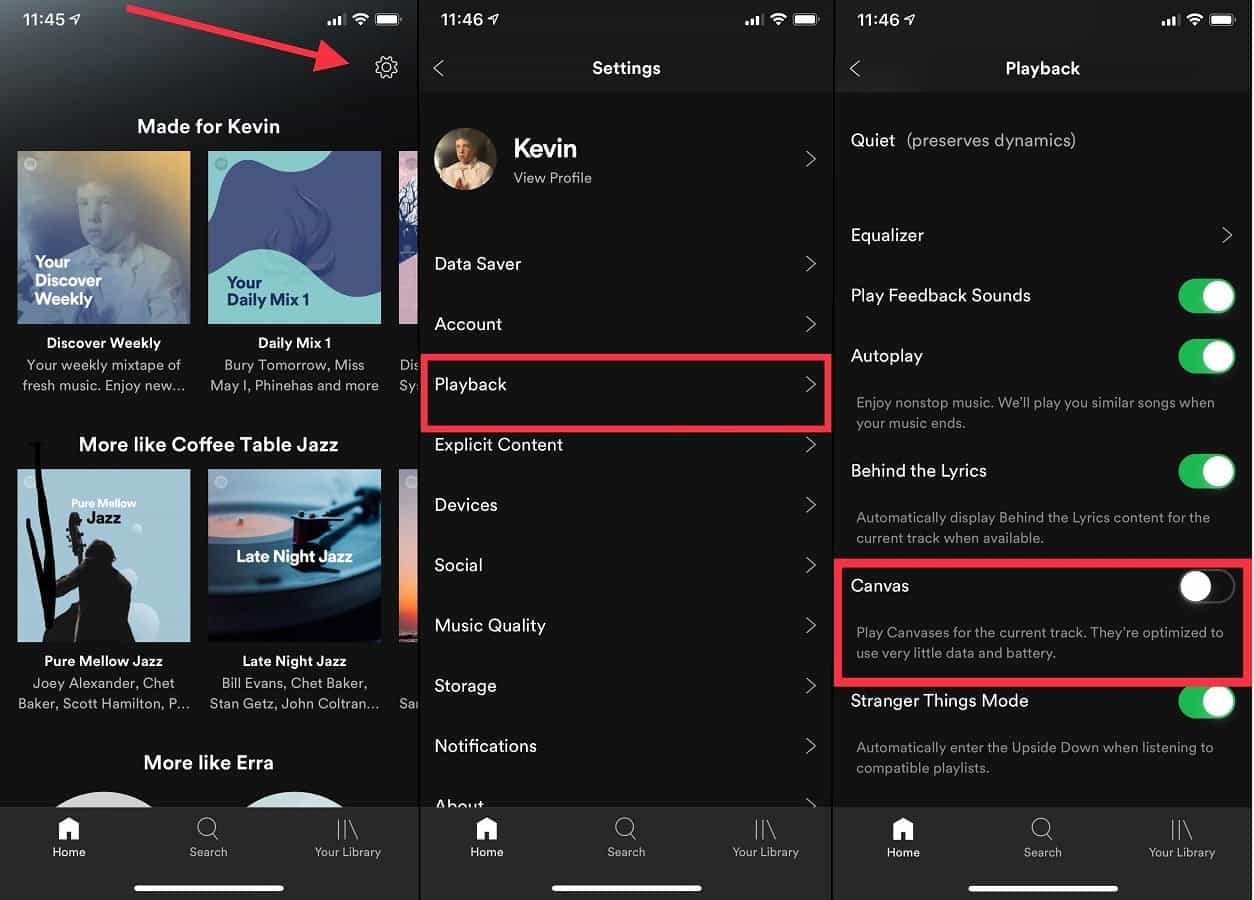
Po prostu wykonując powyższą trzyetapową procedurę, będziesz mógł ukończyć „jak wyłączyć Spotify filmy w tle”.
Wyłączanie filmów włączone Spotify Podcast
Jeśli oprócz słuchania Spotify piosenek, lubisz też przesyłać strumieniowo Spotify podcasty, być może zauważyłeś, że niektóre podcasty zawierają teraz filmy. Czasami naprawdę fajnie jest je oglądać i słuchać. Są jednak chwile, w których możesz tego nie robić. Co więcej, może to być przyczyną nadmiernej utraty danych. Jeśli korzystasz tylko z komórkowego połączenia danych i istnieje ograniczenie przydziału danych, powinieneś trzymać się z daleka od oglądania podcastów! Jak więc wyłączyć wideo Spotify podcasty?
W związku z powyższym musisz nauczyć się wyłączać Spotify wideo, w szczególności wideo z podcastów. Mamy również szczegółowe kroki w tej sekcji. Sprawdź je i postępuj zgodnie z nimi.
Krok 1. Korzystając z urządzenia, otwórz plik Spotify aplikacja. Oczywiście, żeby zacząć, trzeba Zaloguj się do swoje konto, podając informacje o koncie.
Krok 2. Należy także udać się do „Ustawienia" Sekcja. Dostęp do niego można uzyskać poprzez dotknięcie „podobny do przekładni” znajdującą się w prawym górnym rogu ekranu urządzenia.
Krok 3. Przewiń w dół, aż zobaczysz „Podcasty wideo”. Oto, gdzie „Pobierz tylko dźwiękmożna znaleźć menu. Po włączeniu tej opcji (suwak został włączony) powinno być możliwe jedynie pobieranie Spotify podcasty w formie audio.
Krok 4. Spójrz na "Przesyłaj strumieniowo tylko dźwięk” (powinna znajdować się tylko obok „Pobierz tylko dźwięk" przycisk). Należy to również włączyć, aby filmy były wyłączone podczas słuchania dowolnego podcastu.
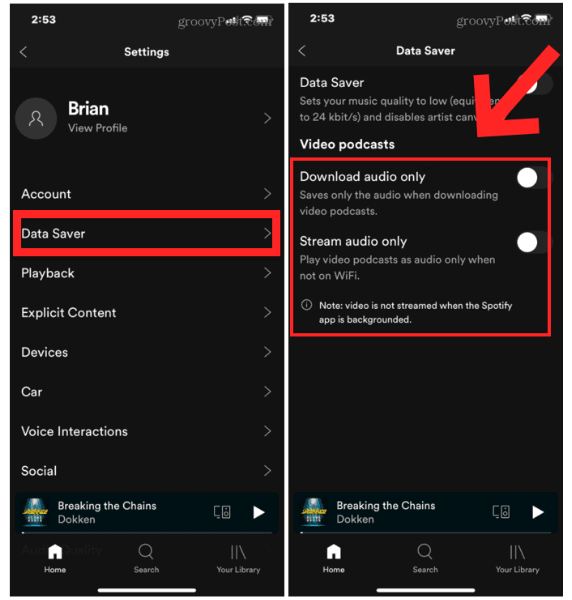
Oto jak prosty jest proces wyłączania Spotify filmy, a konkretnie filmy z podcastów!
Oprócz dzielenia się z Tobą tymi informacjami, możesz nadal chcieć wiedzieć o Spotify. Mamy odpowiedzi na niektóre często zadawane pytania w następnej części. Kontynuuj czytanie, jeśli interesują Cię te pozycje.
Część 2. Często zadawane pytania dotyczące Spotify Wyświetlanie filmów
Chociaż już zakończyliśmy dyskusję, jak się wyłączyć Spotify wideo, uważamy, że warto również dzielić się odpowiedziami na niektóre z najczęściej zadawanych pytań Spotify. Więcej o nich znajdziesz tutaj.
Jak jest z udostępnianiem Spotify muzyka bez wideo może być możliwa?
to jest proste. Możesz po prostu poszukać Spotify utwór, który chcesz udostępnić, i kliknij menu „Udostępnij”. Z wyświetlonych opcji wybierz po prostu metodę udostępniania ścieżki. Dobrym przykładem jest udostępnianie przez Historie na Facebooku. Każdy widz może wysłuchać fragmentu utworu i odtworzyć go w całości po wyświetleniu komunikatu „Play on SpotifyNaciśnięto przycisk ”.
Przeczytaj także: Jak udostępnić Spotify Playlista ze znajomymi/rodziną [2024]
Jak nazywacie te małe filmiki Spotify?
Te małe filmy, które możesz zobaczyć Spotify zapętlają filmy, które są przesyłane przez SpotifyFunkcja płótna. Jest to wykorzystywane do przyciągania streamerów do muzyki. Na podstawie badań użycie takich jak faktycznie zwiększyło udostępnioną ścieżkę do maksymalnie 145%.
Do czego służy ta funkcja „Płótno”. Spotify?
Być może czytałeś „Płótno” w poprzedniej sekcji, ale nie masz o tym pojęcia. W rzeczywistości jest to pętla graficzna, która trwa do 8 sekund na ekranie. Zobaczysz to w sekcji „Teraz odtwarzane” podczas przesyłania strumieniowego niektórych utworów.
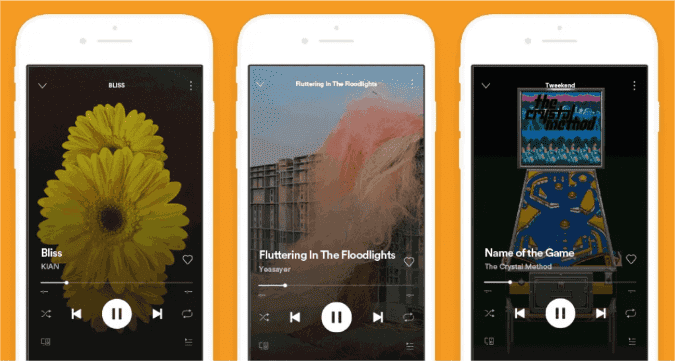
Jak włączyć Spotify wideo w tle?
Teraz wiesz, jak wyłączyć Spotify tło filmów w telefonie. Jeśli chcesz włączyć funkcję wideo w tle Spotify, znany jako Canvas, wykonaj następujące kroki:
- Otwórz Spotify aplikację na Androida lub iPhone'a.
- Stuknij w Ikona zębatki w prawym górnym rogu ekranu głównego.
- Przewiń w dół i dotknij „Odtwarzanie."
- Włącz przełącznik dla „Brezentowy." Umożliwi to odtwarzanie krótkich pętli wideo podczas odtwarzania utworu.
Część 3. Pobieranie Spotify Piosenki dla Free Keeping Forever
Wiemy, że cel tego postu został już zrealizowany, ponieważ zakończyliśmy udostępnianie procesu wyłączania Spotify filmy w poprzednich sekcjach. Wiemy jednak, że korzystne byłoby również podzielenie się z Tobą wspaniałą techniką, w jaki sposób możesz zatrzymać ukochaną osobę Spotify piosenki na zawsze na dowolnym urządzeniu, którego chcesz użyć.
Spotify utwory są plikami chronionymi. Są one szyfrowane z ochroną DRM, co czyni je niedostępnymi na nieautoryzowanych urządzeniach. Format, w którym są, OGG Vorbis, również nie jest wystarczająco elastyczny i nie wszystkie urządzenia są w stanie je odtwarzać. Abyś zachował Spotify piosenek, musisz najpierw rozwiązać te główne problemy. Ale jak możesz to zrobić? Co to jest najlepszy sposób na pobieranie muzyki?
Aby zaoszczędzić Spotify piosenek, najlepszą rzeczą, jaką można zrobić, jest skorzystanie z pomocy profesjonalnych narzędzi programowych, takich jak TunesFun Spotify Music Converter. Jest to oczywiście świetne narzędzie, które może pomóc w usunięciu zabezpieczenia DRM Spotify piosenki, a także konwertować Spotify piosenki do MP3. W rzeczywistości, oprócz MP3, obsługiwane są również FLAC, WAV i AAC.
TunesFun Spotify Music Converter to niezawodna i zaufana aplikacja, która wystarczająco szybko przeprowadza proces konwersji, umożliwiając użytkownikom konwersję pęczków w ciągu kilku minut. Transformacja jest nawet bezstratna. Dzięki temu zachowana zostanie wysoka jakość plików, ich identyfikatorów i metadanych.
Podczas korzystania z aplikacji i pojawiania się problemów lub wątpliwości zawsze można je skierować do obsługi klienta i zespołów technicznych, ponieważ są one zawsze dostępne, aby rozwiązać wszelkie problemy, które napotka użytkownik.
Aby również dać ci przewodnik po tym, jak potężny jest TunesFun Spotify Music Converter jest, jeśli chodzi o oszczędzanie Spotify piosenki na zawsze, możesz zapoznać się z poniższymi.
Wypróbuj za darmo Wypróbuj za darmo
Krok 1. Po spełnieniu wszystkich wymagań instalacyjnych aplikacji zainstaluj ją i otwórz. Ekran główny zapewnia dostęp do importowania utworów do przetworzenia. Wybór wielu plików powinien działać, ponieważ obsługiwana jest konwersja wsadowa. Używanie ich adresów URL jest również w porządku.

Krok 2. Z obsługiwanych formaty wyjściowe, wybierz ten, którego wolisz używać. Oczywiście zawsze dobrze jest wybrać najbardziej elastyczny ze wszystkich. Równie ważne jest również skonfigurowanie lokalizacji folderu wyjściowego.

Krok 3. Stuknij w "konwertować”, aby w końcu rozpocząć konwersję Spotify piosenki. W tym samym czasie nastąpi również proces usuwania DRM.

W krótkim czasie przekonwertowane i bez DRM Spotify utwory należy zapisać na komputerze. Możesz uzyskać do nich dostęp na dowolnym urządzeniu, które posiadasz teraz, gdy są już wolne od ochrony!
Część 4. streszczenie
Na szczęście ci, którzy nie lubią oglądać Spotify wideo można łatwo wyłączyć tę funkcję, postępując zgodnie z procedurami wyłączania Spotify filmy, o których mowa w tym poście. Pożegnaj się ze zmartwieniami związanymi z nadmiernym zużyciem danych podczas przesyłania strumieniowego Spotify!
Również na wypadek, gdybyś chciał zaoszczędzić Spotify piosenki i odtwarzać je na dowolnym gadżecie, zawsze możesz korzystać z aplikacji takich jak TunesFun Spotify Music Converter aby zapisać ulubione utwory na swoich urządzeniach!
Zostaw komentarz